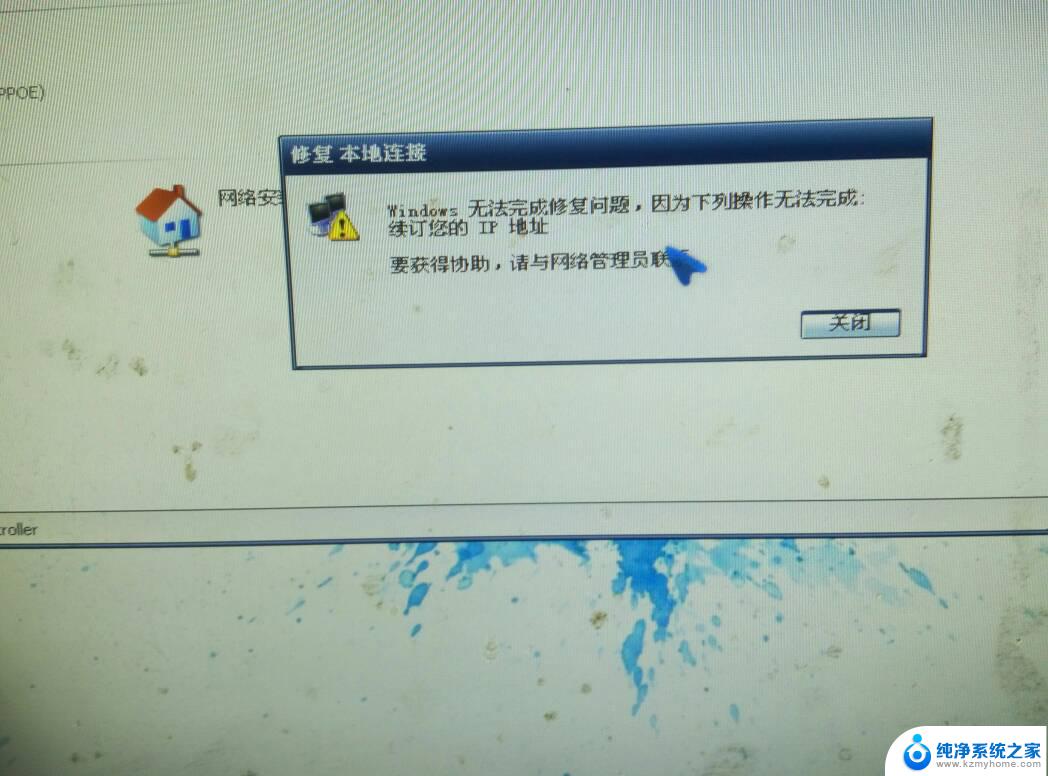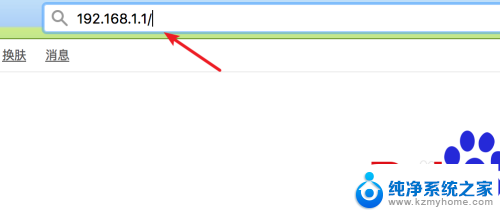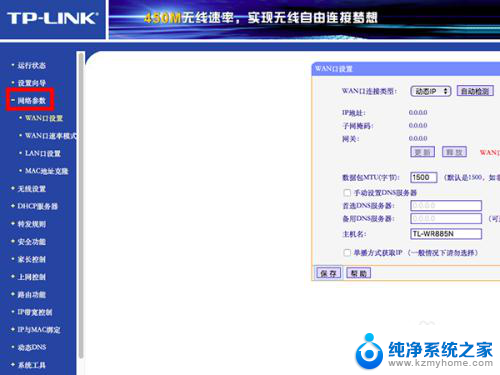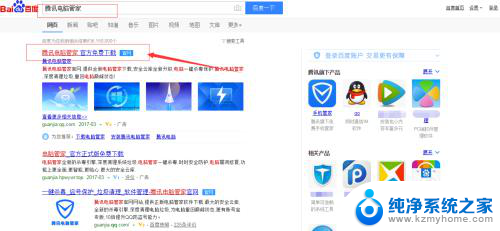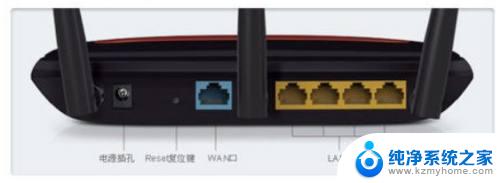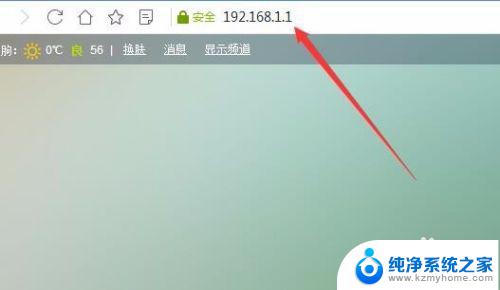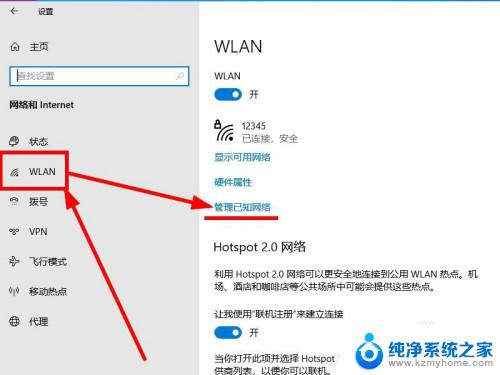重新启动路由器怎么操作 如何远程重启路由器教程
随着网络的普及和使用频率增加,路由器作为连接互联网的重要设备,经常需要重新启动来解决网络问题,重新启动路由器并不复杂,通常只需按下路由器上的重启按钮即可。但有时候我们可能需要远程重启路由器,这就需要一些技巧和步骤。在本文中我们将介绍如何操作重新启动路由器以及如何远程重启路由器的教程。愿本文对您有所帮助。
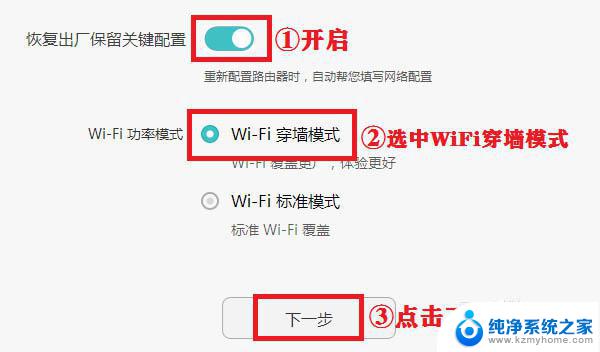
方法一:进入路由器设置重启
1、首先在电脑浏览器中,打开路由器管理员登陆地址:192.168.1.1(一般是这个,不同品牌路由器有所不同。可以参照路由器机身上的标注),然后输入路由器管理账号密码登陆,
2、打开路由器管理中心后,在左侧菜单中,点击展开「系统工具」,然后找到「重启路由器」,然后点击“重启路由器”。
最后按照提示,点击确认重启就可以完成了,重启需要1分钟左右,重启完成之后,就可以重新连接上网了,一般重启后IP地址可能也会切换变了。
方法二:断电源重启路由器
如果是忘记了路由器管理密码或者是不想登录管理界面去重启路由器怎么办呢?另外一种方式是断电重启。
具体方法是:同时拔掉猫(没有猫可忽略)和路由器的电源,大约等一两分钟之后,再重启都插上电源,路由器在断电一段时间后,重启开启电源,也就相当重启了路由器。
方法三:通过手机或APP重启路由
一般现在的路由器都支持APP管理,不仅可以通过路由器手机APP设置上网。也可以通过APP管理器路由器,一般借助APP重启路由器也非常简单。
对于一些传统老路由器,没有APP的话。也可以借助手机浏览器,重启路由器,方法与方法一一样,只是在手机上操作而已,这里就不详细介绍了,感兴趣的朋友去看看:手机怎么改Wifi密码 用手机设置路由器Wifi密码方法。
以上就是重新启动路由器的全部操作步骤,如果您还有疑问,可以按照小编提供的方法进行操作,希望这些步骤对大家有所帮助。